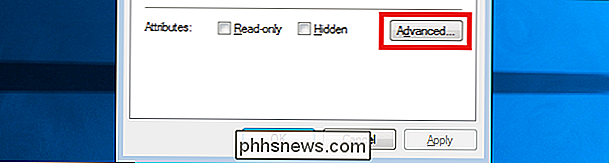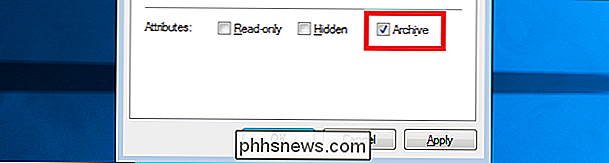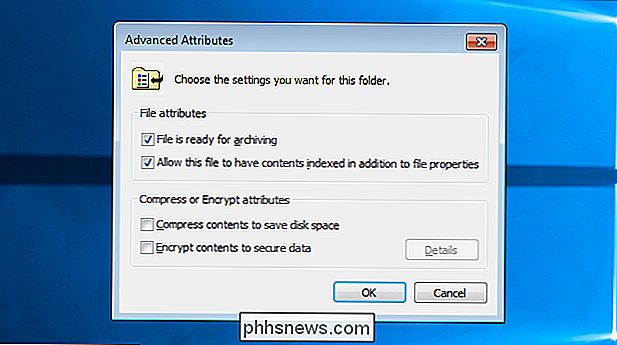Varför är knappen Avancerade attribut ersättas ibland med en arkivkryssruta?

Om du någonsin har kontrollerat egenskaperna hos filer och mappar har du kanske märkt att attributsektionen ibland visar en avancerad knapp , men vid andra tillfällen visas en arkiv kryssruta. Varför växlar den fram och tillbaka? Dagens SuperUser Q & A-post har svaret på en nyfiken läsarens fråga.
Dagens Frågor och svar sessions kommer till vår tjänst med SuperUser-en indelning av Stack Exchange, en community-driven gruppering av Q & A-webbplatser.
Frågan
SuperUser-läsare Steven Vascellaro vill veta varför knappen Avancerade attribut ibland ersätts av en kryssrutan Arkiv:
Ibland ser jag en Avancerad knapp som visas under när man tittar på en fil eller mapps egenskaper Egenskaper .
I andra fall ersätts Avancerad knapp med en Arkivrutan .
Varför visar filattributen ibland en Arkiv checkbox i stället för knappen Avancerade alternativ ?
Varför flyttas knappen för avancerade attribut ibland av en arkivrutan?
Svaret
SuperUser-bidragsgivaren Steven Vascellaro har svaret för oss:
Den Avancerad dialog visas bara om filen eller mappen är lagrad på en enhet som stöder kompressorn n och / eller kryptering.
Om volymen inte stöder antingen komprimering eller kryptering, visas Arkivkontrollbox istället.
FAT-filsystem stöder inte komprimering eller kryptering, vilket betyder att Filerna kommer att visa Arkiv kryssrutan . NTFS-filsystem stöder komprimering och kryptering, vilket betyder att filerna kommer att visa Avancerad knapp .
Källa: Varför visar mina filegenskaper ibland en Arkiv kryssruta och ibland en Avancerad knapp? [Microsoft Developer Blog]
Har något att lägga till förklaringen? Ljud av i kommentarerna. Vill du läsa mer svar från andra tech-savvy Stack Exchange-användare? Kolla in den fullständiga diskussionsgängan här.

Hur man använder Trackr för att hitta dina nycklar, plånbok, telefon eller något annat
Jag uppskattar att den genomsnittliga personen förlorar sina nycklar över sjutton gånger varje timme. Trackr är en Bluetooth-tracker som du kan använda för att hitta dina nycklar i soffans kudde eller hitta din plånbok om du lämnade den bakom i fältet. Så här sätter du upp dig. Vad är Trackr? Trackr är en Bluetooth-aktiverad enhetsspårare som passar på din nyckelring eller kan glida i din plånbok som paras med din smartphone.

Så här laddar du upp din PC Gameplay till Twitch med NVIDIA GeForce Experience
NVIDIAs GeForce Experience-programvara har en inbyggd spelströmsfunktion. Om du har NVIDIA-grafikhårdvara behöver du ingen ytterligare programvara för att strömma på Twitch, Facebook Live eller YouTube Live. NVIDIAs streamingfunktion kanske inte har alla avancerade funktioner tillgängliga i Open Broadcaster Software (OBS), men Det är mycket lättare att komma igång med och stöder även webkameror, mikrofoner, statusinformation och anpassade överlagringar.